联想LJ1680加粉教程
联想打印机更换碳粉后仍然提示“墨粉量低”的处理办法总结如下

联想打印机更换碳粉后仍然提示“墨粉量低”的处理办法总结如下办法一:
联想打印机更换碳粉后仍然提示“墨粉量低”的处理1、关掉机器→开机的同时按住功能按扭不松手开机→进入维修模式2、翻到84 功能项→按OK→用下翻键找到《PROCESS CHECK》→按OK 按扭3、关机→正常开机屏幕上显示《PROCES CHECK》→用下键找到TONER CART RESET 4、按确定后关机→重新按住功能按扭开机进入维修模式5、找到84→按确定→找到CHECKER MODE OFF →按确定6、关机→一切OK →重新开机
办法二:
打印机加粉后仍提示墨粉不足的解决方法
1) 开机按功能按纽不松手开机;
2) 进入维修模式翻到84功能项,按OK 用下翻找到(PROCESS CHECK)按OK 关机;
3)下翻找到(PROCESS CHECK)按OK关机;
4) 正常开机;
5)机屏显示PROESSS CHECK,用下翻找到TONER CAKT RESEF按确认后关机;6)重新开机。
已测试打印机类型:联想7600D,兄弟7060D。
激光打印机没粉了怎么换粉?打印机加粉教程
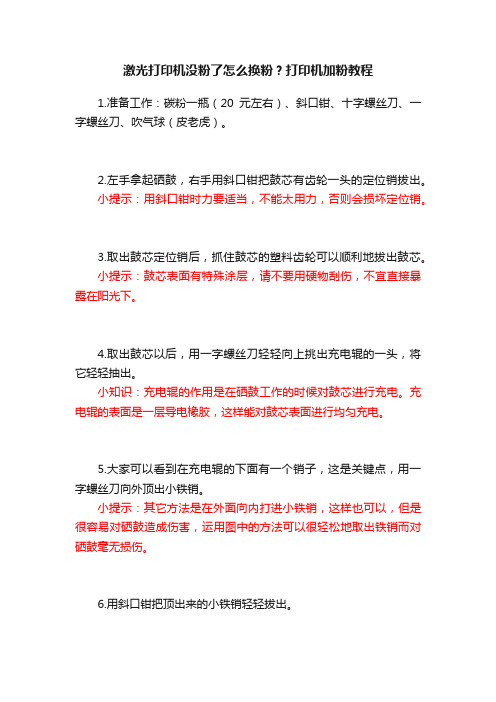
激光打印机没粉了怎么换粉?打印机加粉教程1.准备工作:碳粉一瓶(20元左右)、斜口钳、十字螺丝刀、一字螺丝刀、吹气球(皮老虎)。
2.左手拿起硒鼓,右手用斜口钳把鼓芯有齿轮一头的定位销拔出。
小提示:用斜口钳时力要适当,不能太用力,否则会损坏定位销。
3.取出鼓芯定位销后,抓住鼓芯的塑料齿轮可以顺利地拔出鼓芯。
小提示:鼓芯表面有特殊涂层,请不要用硬物刮伤,不宜直接暴露在阳光下。
4.取出鼓芯以后,用一字螺丝刀轻轻向上挑出充电辊的一头,将它轻轻抽出。
小知识:充电辊的作用是在硒鼓工作的时候对鼓芯进行充电。
充电辊的表面是一层导电橡胶,这样能对鼓芯表面进行均匀充电。
5.大家可以看到在充电辊的下面有一个销子,这是关键点,用一字螺丝刀向外顶出小铁销。
小提示:其它方法是在外面向内打进小铁销,这样也可以,但是很容易对硒鼓造成伤害,运用图中的方法可以很轻松地取出铁销而对硒鼓毫无损伤。
6.用斜口钳把顶出来的小铁销轻轻拔出。
7.用十字螺丝刀拧开硒鼓另一头的螺丝。
8.拧下螺丝以后,就可以把显影仓和废粉仓分开了。
9.按图5的方法用一字螺丝刀把硒鼓另一头充电辊下面的小铁销向外顶出。
10.用斜口钳把刚刚顶出来的小铁销拔出来。
11.用十字螺丝刀,把图中圆圈内的两个螺丝拧下,取出废粉仓内的鼓芯刮板。
小提示:硒鼓在工作的时候不会把鼓芯上所有的碳粉转印到纸张上面,还会残留一些碳粉,所以需要刮板刮掉残留下来的碳粉,不然的话,会把这次的内容打印到下一张纸上,引起重影。
12.倒干净废粉仓内的残留碳粉,用一个袋子整个装起来,以防污染。
小提示:废粉仓内的废粉一定要处理干净,不然会产生漏粉,废粉摩擦鼓芯也会减少鼓芯的寿命。
13.用干净的软布对充电辊进行清洁。
小提示:充电辊不能用酒精进行清洁,其表面有一层导电橡胶,酒精有腐蚀作用。
14.清洁充电辊后,进行充电辊和鼓芯的安装,对于鼓芯有划伤也可以进行更换。
15.回到显影仓部分,取出显影仓上的磁辊。
小知识:磁辊的作用把粉仓里面碳粉吸附到自己身上,形成一圈薄薄的碳粉。
硒鼓加粉步骤详解,一步一步教你怎样给硒鼓加粉

硒鼓加粉步骤详解,一步一步教你怎样给硒鼓加粉12A硒鼓适用以下型号打印机:HP LASERJET1010 1015 1020 1022 3015 3020 3030佳能 2900 3000第一步:摘下鼓芯右侧拉簧(切记勿丢失,丢失后硒鼓打印这一侧将会颜色淡或空白)第二步:用十字螺丝刀拆下有两个螺丝的侧盖,并拿下侧盖。
第三步:抽出鼓芯第四步:取出充电辊/压辊(黑色橡胶辊)第五步:从充电辊后面,鼓内侧,用锥子或尖状物捅出下图所示两个小铁棍。
(这一步是12A型硒鼓最麻烦的一步,也是较其他型号硒鼓复杂的一步,建议带一个锥状改锥比较好)第六步:分离废粉仓和碳粉仓(分离时,请将拆了鼓芯和充电辊的一面向上,以避免废粉仓内的废粉洒落,弄脏桌面)第七步:拆解齿轮端的盖子(拆这个盖子时,建议用下图所示手势,大拇指按住磁辊的白色塑料套,避免拿开侧盖时磁辊脱落,导致碳粉仓内的碳粉洒落)第八步:撬开加粉的盖子(这一步时,手势保持上一步动作不变,大拇指压住磁辊,避免磁辊脱落)第九步:加入碳粉(在加粉前,将碳粉瓶子用力摇匀,避免碳粉结块,在拆开碳粉瓶时,用锥子在瓶口的铝封膜上扎一个小孔,进行放气,避免撕开铝封膜时碳粉喷溅)第十步:盖回粉盖第十一步:盖回侧盖(这一步时,要注意侧盖上和磁辊的对接口,这个口时一个D型口,注意和磁辊的D型对准)第十二步:组合废粉仓和碳粉仓(在组合之前,检查一下废粉仓,将开口朝下,倒干净里面的废粉,然后将充电辊和鼓芯装好,然后再组合)第十三步:插回两个小铁销第十四步:盖回侧盖第十五步:装回拉簧第十六步:完成,装机测试。
以上就是12A硒鼓加粉步骤详解,若还有其他问题欢迎大家留言,欢迎在后台问询小编哟~小编必当知无不言,言无不尽。
下面蓝字“了解更多”查看更多打印耗材相关内容~。
一体机加粉不求人

办公族 j
p d of e g i o c 2 fc @ mal r i n c
一
■ T xl I 喜 e tt喜 3 J
铸机 加糟 求/ \
现在, 集扫描仪、'et、复印机、  ̄ pR 3 , 传真机于一身酌多功能一体机越来越受办公族酌欢迎 了, 它可 让工作效率六六提高。 很多公司为了降低耗材成本, 在碳粉用光后一被都是添加 兼容碳粉, 这可是 一项细话, 操作耥有不当就会造成一体机 “ 诮他不良 , 甚至来场 。 六罢 工 这呈笔考就酞联想1 0 0 。 H,2 多功能一体机为例, 和六家分享厂点加碳粉酌实用技巧。 己
粉 盒 生 角一 个蓝 色 的小 扣 ,左手 手指 向下轻 松 按 下, 手 右
件的 一个 组件) 设备 生产厂 家是不会 提 供原 装敞 装粉 的。 , 如果 有 商家 出售所 谓 的原 装 散 装 粉, 极有 可 能是 奸 商想 耶
用兼容 碳 粉卖高 价。
一
轻 抬起 粉 盒组 件, 分离 鼓 元 和粉 盒组 件 ( 图 1。 如 )
清理 原粉
i i
巾擦 拭 清理 磁辊 。 而后 只 要从 加粉 口倒入 兼容 碳 粉即 可。
如 果 是 第一 次加 兼 容碳 粉 , 需要 先清 理 粉 盒 内的原 则 粉 , 则, 否 由于 原粉 与兼 容碳 粉 带 电量 的不… 致性 , 会造 成 印品有较 大面 积 的黑色斑 纹状 底 灰 。 原 粉清 理 时, 先取 出胶 塞 , 从此 加粉 口处 倒出原 粉。 经 验 告 诉 我 们这 时 倒 出的 粉 较 多, 确 很可惜 , 的 但这 是 第 一
接 下来 把 粉 盒有 较 多齿 轮 那 一 边 的 半 圆 形槽 内的 白
自动加粉机操作规程(3篇)

第1篇一、前言自动加粉机是一种高效、便捷的办公设备,主要用于打印机、复印机等设备的墨粉补充。
为确保操作安全、设备正常运行及延长设备使用寿命,特制定本操作规程。
二、操作前的准备1. 确认电源已经关闭,设备处于待机状态。
2. 检查自动加粉机外观是否完好,无损坏。
3. 确认墨粉盒或墨粉袋数量充足,符合加粉要求。
4. 穿戴好防护手套,避免手部污染。
三、操作步骤1. 打开设备盖板,取出原有墨粉盒。
2. 将墨粉盒轻轻拍打,使其内部的墨粉分布均匀。
3. 打开自动加粉机的加粉口,将墨粉盒放置在加粉口上。
4. 按照加粉机指示灯或屏幕提示,将墨粉倒入墨粉盒内。
注意:- 倒墨粉时,尽量靠近墨粉盒,避免洒落。
- 倒入墨粉量不宜过多,以免影响打印质量。
- 倒入墨粉后,用纸巾轻轻擦拭墨粉盒口,确保干净。
5. 将墨粉盒放回原位,确保其牢固固定。
6. 关闭设备盖板,等待设备自动完成墨粉分配过程。
7. 打印几页空白纸张,检查打印质量,确认墨粉已均匀分配。
四、注意事项1. 操作过程中,避免用手直接接触墨粉,以防过敏或污染。
2. 墨粉倒入墨粉盒时,注意不要洒落在设备内部或周围。
3. 加粉时,不要用力过猛,以免损坏墨粉盒或加粉机。
4. 定期检查墨粉盒,及时补充墨粉,避免因墨粉不足导致打印质量下降。
5. 避免在高温、潮湿或阳光直射的环境中使用自动加粉机,以免影响设备性能。
6. 非专业人员请勿随意拆卸、维修自动加粉机,以免造成安全隐患。
五、操作后的保养1. 操作完成后,关闭设备电源,拔掉电源插头。
2. 清理操作台面,擦拭自动加粉机表面,保持设备清洁。
3. 定期对自动加粉机进行清洁和维护,确保其正常运行。
六、结束本规程旨在规范自动加粉机的操作流程,提高工作效率,确保设备安全运行。
请各位操作人员严格遵守,共同维护良好的办公环境。
第2篇一、前言自动加粉机是一种用于自动补充打印耗材(如墨粉、碳粉等)的设备,广泛应用于办公自动化领域。
为了确保设备正常运行,提高工作效率,保障工作人员的人身安全,特制定本操作规程。
打印机加粉规范

打印机加粉规范及常见问题打印机加粉规范:1.上门加粉或客户送来硒鼓加粉之前,观察硒鼓是否有破损,并用该硒鼓打印测试页,如打印测试页不仅仅是缺少碳粉,还有其他问题(打印内容有底灰、黑点污迹、鼓芯磨损),向客户说明情况,解释问题。
加粉时是否更换硒鼓配件,向客户提出专业建议,由客户决定,避免产生误会。
2.如客户拿硒鼓上门加粉,或到单位拿硒鼓来店上加粉,接手硒鼓后及时贴上标签,注明硒鼓来源单位,3.加粉之前,做好准备工作:加粉工具、相对应的碳粉,特别是单位客户,注意卫生,加粉前用报纸垫上,加粉后处理好垃圾。
4.如暂时没有硒鼓相应的碳粉,马上报告店里,备货。
同时通知客户,请客户稍等,取的客户理解,并有序放好硒鼓,碳粉到货时马上加粉。
5.拆卸硒鼓:根据各硒鼓特性,仔细拆卸,各零件分类按要求存放。
详细请看:硒鼓加粉注意事项。
6.仔细清理硒鼓内部废粉。
7.加粉后,不要忘记磁辊两端的显影滚动套,否则打印有底会或黑色痕迹。
8.打印机加粉完成后,安装打印机硒鼓是注意磁辊顶端弹簧要接触良好,否则打印会出白页。
9.加粉完成后仔细安装好硒鼓。
10.适度摇晃硒鼓,摇匀加入碳粉,同时可以检查硒鼓是否安装正确,是否漏粉。
11.确定硒鼓加粉完成后,清理硒鼓外表残留碳粉。
12.测试硒鼓,打印测试页检查。
13.一切就绪,打扫卫生。
有序摆放硒鼓或送货上门。
硒鼓加粉注意事项硒鼓内包含的易耗件特别是感光鼓、磁辊是极易损坏的,在拆装过程中要特别小心。
要特别注意以下问题:1、感光鼓(鼓芯):感光鼓的表面涂层极易被碰伤、划伤,且易遭受光损害。
不正确的处理很可能使一个完好的感光鼓在顷刻之间结合其正常使用寿命,所以在折装过程中,不仅要避免阳光直射,而且要避免日光灯的长时间照射,除黄光以外的光线对鼓都会产生损害。
禁止硬物碰撞鼓的表面,禁止用手直接触摸鼓的打印区涂层,以免留下汗渍、油污,从而产生不良打印品。
2、磁辊:磁辊的黑色涂层是最容易划伤的,磁辊是由铝套和磁芯组成,由于磁芯的作用,一些小的金属件很容易被吸附到磁辊表面,在相对移动的过程中,磁套涂层就会被划掉。
联想LJ1900加粉

联想LJ1900打印机硒鼓加粉以及注意事项(图解)
<p>
<br/></p><div class="t_msgfont">由于联想1900的打印机的硒鼓采用的是长寿命硒鼓,可以打印50000页,但是粉仓的价格却很高,所以采取传统的灌粉的方式还是不错的选择,但由于此款机器采用的碳粉比较特殊,所以千万不要在不明确的情况下加其它碳粉.如果加错粉的话,后果很麻烦,得把下面的大粉架也得拆开,并把磁辊也得清洗..所以在灌粉前一定要确定碳粉是滞兼容.需要明确的是,此款机器与其它联想的打印机的粉都是不通用
的.</div><div class="t_msgfont"><br/><br/><strong><font color="#ff0066">注:如果灌错粉,机器红灯亮,不打印.或只能打印三四十页,然后就会出现底灰和黑色颗粒.严重的会影响硒鼓寿命,使硒鼓表面发乌.另外加1900的粉的时候需要注意:一定要把原来粉仓里的
费粉彻底倒净!!!!</font></strong></div>。
打印机加粉方案

小起子用小起子去顶那个小铁销... 7)将感光鼓两边支架分开
操作步骤; 一、分离硒鼓 1)准备好工具与硒鼓,硒鼓要水平放置于桌面上。
2)先用镊子将硒鼓边上的小弹簧拆下来
3)将硒鼓拿起,用起子拆下管鼓芯盖子上的两颗镙丝
清理粉仓、装碳粉 1、拿起碳粉一侧的组件,取下一个固定螺丝钉。
2、拔出外壳后,会发现一个白色的半透明的小塑料盖, 加粉时取下此盖即可。
3、取下乳白色的加粉盖,将专用墨粉注入粉仓内。
4、盖上塑料盖。
5、装好最外边的塑料盖
6、拧上螺丝,此时碳粉已经加充完毕,粉仓一侧也 已复原完成。
三、清洁废粉仓 拿起废粉仓一边,取下定位弹簧,拧下两个螺丝,取下刮
二、惠普打印机的加粉:通常用到的型号有 HP1005激光一体机和1020、1007激光打印机。 1005和1020的粉是一样的,它们通称12A;而 1007是另外一种,称为88A,它们之间是不通用的。
1、12A的加粉:
概述:一、分离硒鼓 1)准备好工具与硒鼓. 2)先用镊子将硒鼓边上的小弹簧拆下来. 3)将硒鼓拿起,用起子拆下管鼓芯盖子上的两颗 镙丝. 4)拿下管鼓芯的盖子.将鼓芯推出,且用手慢慢轻 轻的抽出鼓芯.
4)拿下管鼓芯的盖子.将鼓芯推出,且用手慢慢轻轻的 抽出鼓芯
5)用尖嘴钳将硒鼓的充电辊PCR拆下来,不要用力或者溶 剂冲洗充电辊,以免破坏表面涂层
6)将硒鼓拿起,这时可以看到硒鼓里面的铁销钉.准备 好尖的小起子用小起子去顶那个小铁销
7)将感光鼓两边支架分开
二、清理粉仓、装碳粉 1、拿起碳粉一侧的组件,取下一个固定螺丝钉。 2、拔出外壳后,会发现一个白色的半透明的小 塑料盖,加粉时取下此盖即可。 3、取下乳白色的加粉盖,将专用墨粉注入粉仓 内。 4、盖上塑料盖。 5、装好最外边的塑料盖 6、拧上螺丝,此时碳粉已经加充完毕,粉仓一 侧也已复原完成。
- 1、下载文档前请自行甄别文档内容的完整性,平台不提供额外的编辑、内容补充、找答案等附加服务。
- 2、"仅部分预览"的文档,不可在线预览部分如存在完整性等问题,可反馈申请退款(可完整预览的文档不适用该条件!)。
- 3、如文档侵犯您的权益,请联系客服反馈,我们会尽快为您处理(人工客服工作时间:9:00-18:30)。
第四步:将散粉加入粉仓中,不要 太满,小心散落的墨粉!建议带一 次性手套
第五步:将带芯片的盖子装回至墨粉盒,不用焊 接,基本上强度够,实在不行建议使用胶带加固 即可
测试:打印机状态监视器提示打印耗 材寿命为空,但是不影响打印
其它步骤请参考LJ1680的 灌好后,装回即可
注意:LCD上报更换墨粉盒,不要 管他,如果让你选择停止还是继续, 一定要选择继续,选择停止,将不 再打印 一旦选择停止,还可以在菜单的系 统设置中的维护选项中再次打开, 哈哈哈,总之 该耗材可以灌粉哈
多谢! 非官方资料仅供参考!
打印机状态监视器提示打印随机粉 报空状态,当然打到打印内容有缺 失再灌也可
第一步:用裁纸刀将片 端的盖板沿缝隙慢慢撬下来
第三步:打开粉仓盖,推荐一字螺 丝刀或者钳子
带芯片的盖子端,如果芯片损坏或 锁死,可以在此更换。
打开粉仓盖,推荐一字螺丝刀或者 钳子
联想激光打印机LJ1680灌粉指导
非官方版
灌装墨粉风险及可能会出现的问题:
由于用户缺乏专业工具,无法进行清废粉仓操作,所以本灌粉操作仅供 参考,由此导致的耗材磨损以及漏粉导致的损失由用自行承担,不在保 修范围内。 建议采用大的知名厂家的散粉(本打印机兼容韩国三星打印机适用的散 粉) 打印质量随着打印量的增加而下降,还请及时购买原装耗材
